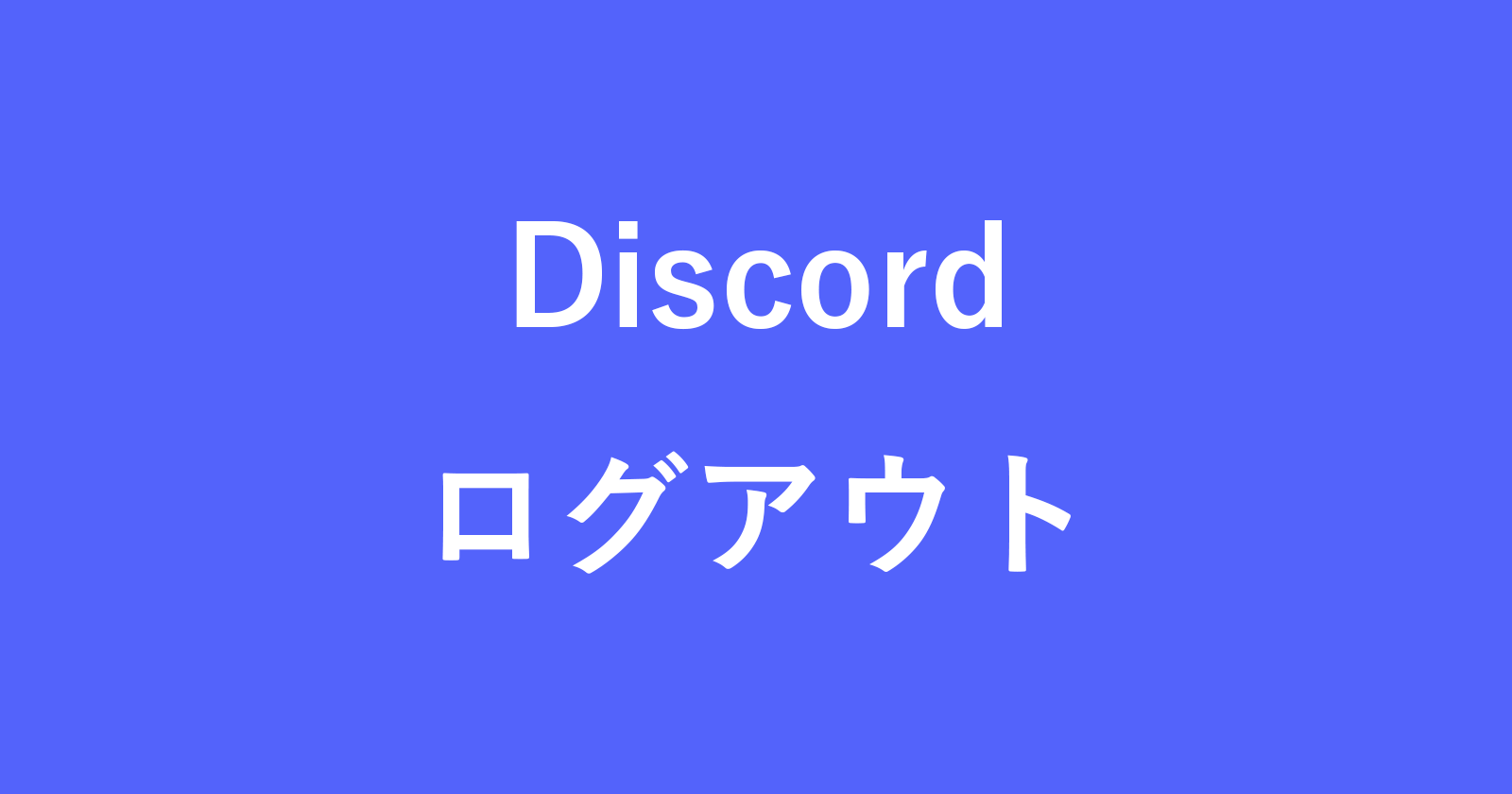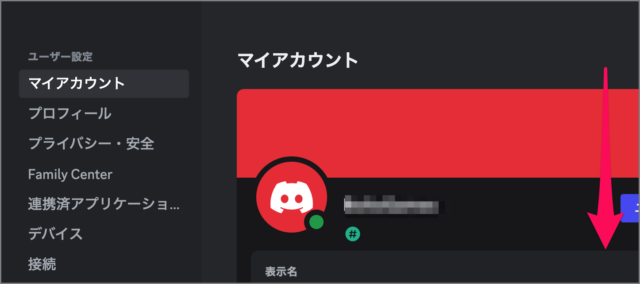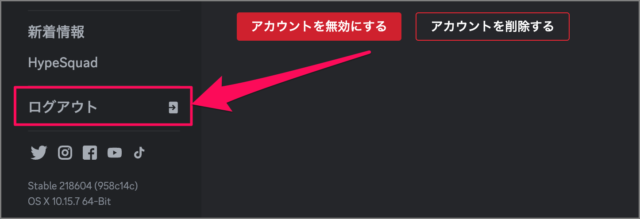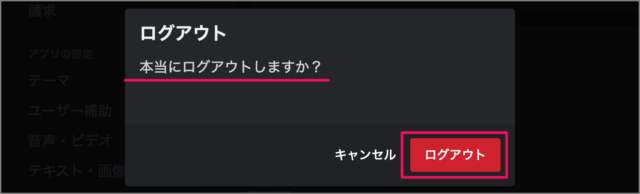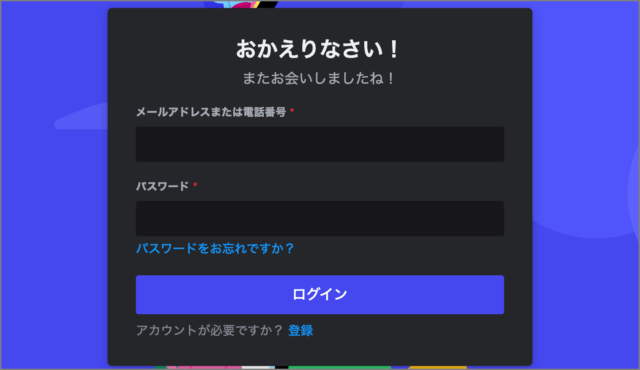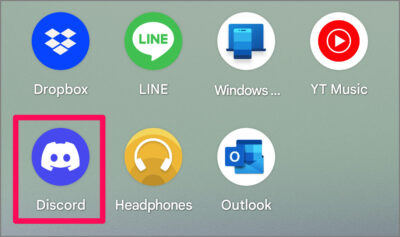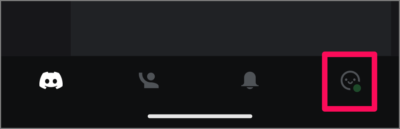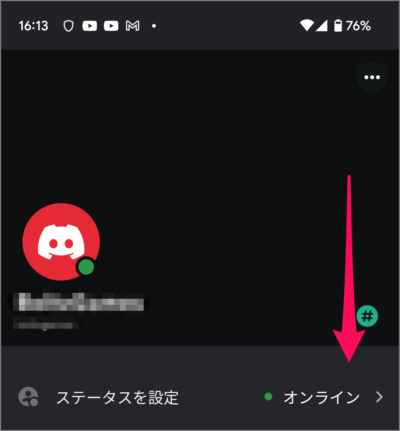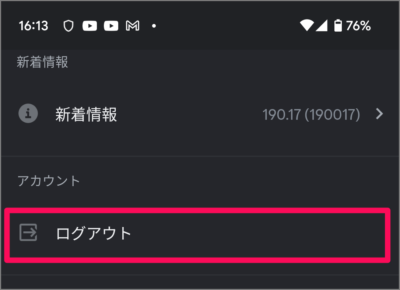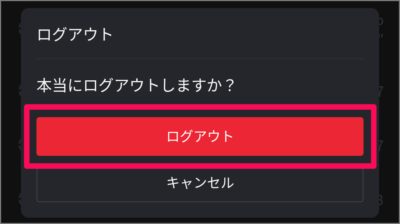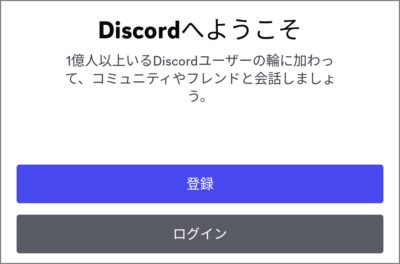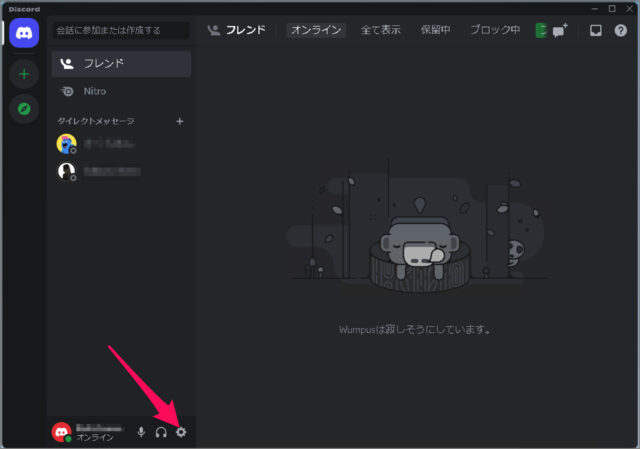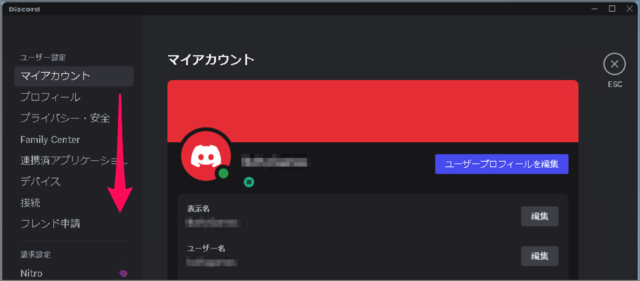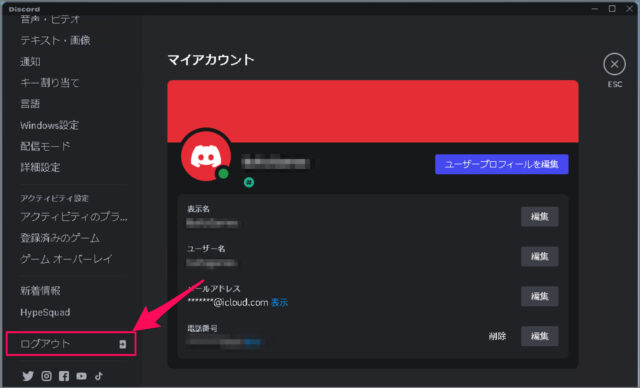Discord からログアウトする方法を紹介します。
ここでは「ブラウザ版」「スマホ」「Windows PC」の Discord からログアウトする方法をみていきます。
Discord からログアウトする方法は?(ブラウザ)
ブラウザ版の「Discord」からログアウトする方法は次の手順です。
-
[Discord] にアクセスする
まずはこちらから [Discord] にアクセスしましょう。
-
[歯車] アイコンを選択する
Discord ページです。画面左下にある [歯車] アイコンを選択しましょう。 -
[ログアウト] を選択する
ユーザー設定(マイアカウント)ページです。画面を下へスクロールしましょう。
メニューの左下にある [ログアウト] を選択しましょう。
「本当にログアウトしますか?」と表示されるので [ログアウト] を選択します。 -
ログアウト完了!
ログイン画面が表示されれば、ログアウトは完了です。
これでブラウザ版の「Discord」からログアウトする方法の解説は終了です。
スマホで Discord からログアウトする場合
スマホで Discord からログアウトする方法です。
-
[Discord] を起動する
ホーム画面の [Discord] を起動しましょう。 -
[ユーザー] アイコンを選択する
アプリ [Discord] です。画面右下の [ユーザー] アイコンをタップします。 -
[ログアウト] を選択する
ユーザー設定です。画面を下へスクロールし
[ログアウト] をタップします。
「本当にログアウトしますか?」と表示されるので [ログアウト] をタップします。 -
ログアウト完了!
ログイン画面が表示されれば、ログアウトは完了です。
これでスマホで Discord からログアウトする方法の解説は終了です。
Windows PC で Discord からログアウトする場合
Windows PC で Discord からログアウトする方法です。
-
[Discord] を起動する
まずは [Discord] を起動しましょう。 -
[歯車] アイコンをクリックする
Discord を起動したら、画面の左下にある [歯車] アイコンをクリックしましょう。 -
[ログアウト] を選択する
ユーザー設定です。左メニューを下へスクロールします。
メニューの一番下にある [ログアウト] をクリックしましょう。
これで Windows PC で Discord からログアウトする方法の解説は終了です。